Управление кнопкой управления камерой на iPhone 16 серии
Кнопка управления камерой на новом iPhone 16 серии от Apple обеспечивает инновационный способ доступа к приложению «Камера» непосредственно с экрана блокировки, даже когда дисплей выключен. Хотя эта функция повышает удобство, она также приводит к непреднамеренным активациям, вызывая проблемы с разрядкой аккумулятора и перегревом, когда устройство хранится в карманах. Чтобы смягчить эту проблему, в недавнем выпуске iOS 18.2 Beta 3 введена новая настройка, которая требует, чтобы экран был включен, прежде чем приложение «Камера» можно будет запустить с помощью этой кнопки.
Как включить функцию «Требовать включения экрана»
Чтобы улучшить пользовательский интерфейс, включив или отключив параметр «Требовать включение экрана», выполните следующие простые действия:
- Перейдите в раздел «Настройки» .
- Выберите Дисплей и яркость .
- Включите опцию «Требовать включение экрана» .
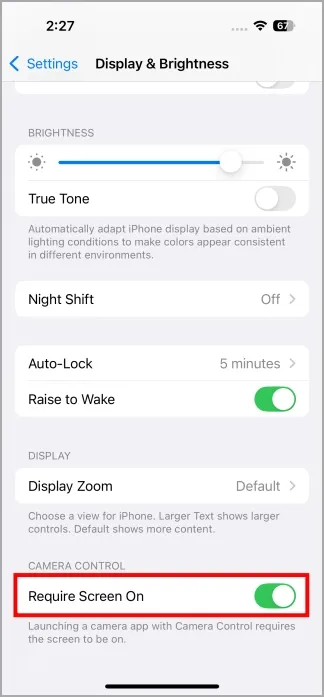
Дополнительные функции управления камерой
Кнопка управления камерой iPhone 16 series предлагает больше, чем просто базовую функциональность. Вот некоторые дополнительные функции и возможности:
- Предотвращение нежелательного доступа: узнайте, как избежать случайных запусков приложения «Камера».
- Отрегулируйте нажатие кнопки: измените чувствительность нажатия кнопки управления камерой.
- Многоцелевое использование: используйте кнопку управления камерой в качестве лупы или сканера QR-кода.
- Отключить управление камерой: инструкции по полному отключению функции управления камерой.
Более того, пользователи могут настроить способ доступа к приложению «Камера» с помощью кнопки управления камерой, выбрав одинарное или двойное нажатие. Вот как это настроить:
- Откройте «Настройки» , затем выберите «Камера» > «Управление камерой» .
- Выберите «Один щелчок» или «Двойной щелчок» в зависимости от ваших предпочтений по запуску приложения «Камера».

Понимание функциональности
Поведение кнопки управления камерой будет меняться в зависимости от настройки «Требовать включения экрана»:
- Если включен параметр «Требовать включения экрана»: коснитесь экрана, чтобы активировать дисплей, затем нажмите кнопку управления камерой один или два раза (в зависимости от вашего выбора), чтобы открыть приложение «Камера».
- Если параметр «Требовать включения экрана» отключен: вы можете напрямую нажать кнопку управления камерой один или два раза, чтобы получить доступ к приложению «Камера».
Изменяя эти параметры, вы можете улучшить повседневную работу с iPhone, гарантируя, что она будет соответствовать вашим предпочтениям, и избежав распространенных ошибок.
Добавить комментарий